
WordPressでの記事作成、効率よく進めたいですよね?
「時間が足りない!」「ミスが増えちゃう!」
そんなときに役立つのが「ショートカットキー」なんです!
これを覚えるだけで、作業スピードがグンとアップし、ストレスも軽減します。
例えば、一操作で太字にしたり、段落を見出しに変換したり…日々の作業で使える便利機能がたくさん!
この記事では、すぐに使える「ショートカットキー」を12個、さらに小技1個を紹介します!
この記事のポイント
- 効率的に記事を編集・管理する方法
- よく使うショートカットの具体例
- 今すぐ活用できる小技集
これであなたも、WordPressでの作業効率を大幅アップ!
ConoHa WING(コノハウィング)にゴー!▼
WordPressテーマ『XWRITE(エックスライト)』 ![]() にゴー!▼
にゴー!▼
WordPressショートカットキーの基本

ショートカットキーとは、キーボードの特定のキーを組み合わせて操作を簡略化する機能。
WordPressでは、特に編集画面で使えるショートカットがたくさん用意されています。
基本的なショートカットを押さえておくだけで、日々の作業が驚くほどスムーズになりますよ!
なぜショートカットが効果的なの?
- マウス操作より断然早い
- 手の移動が少なくて済む
- 集中力が途切れにくい
ショートカットを活用すれば、時間を節約しながら効率よく作業できるので、ぜひ試してみてくださいね。
代表的なショートカット
代表的なショートカットを紹介します。
- Shift+Alt+H:ショートカットの一覧表示
- Ctrl+F:検索
- Ctrl+K:リンクの挿入
- Ctrl+S:保存
- Ctrl+Z:元に戻す
Shift+Alt+H:ショートカットの一覧表示
キーボードショートカットの一覧を表示。
迷ったときのお助けショートカット。
Ctrl+F:検索
特定の言葉やフレーズの検索。
入力したテキストの検索したいときに便利。
Ctrl+K:リンクの挿入
選択したテキストにリンクを挿入。
リンクを貼りたいときに便利。
Ctrl+S:保存
保存。
突然のトラブルに備えて、頻繁に使うクセをつけておくと安心。
Ctrl+Z:元に戻す
元に戻す。
ミスをしてもすぐに修正可能。

Ctrl+F、Ctrl+S、Ctrl+Zは、パソコンの基本的なショートカットキーですね。
最初は慣れるまで少し時間がかかるかもしれませんが、これらのショートカットを覚えるだけで、基本操作が劇的にスピードアップします!
記事作成で役立つ便利ショートカット

ブログ記事の作成には、文章の体裁を整えたり、装飾の手間がかかりますよね。
ここでは、作業を楽にしてくれる装飾や見出し関連のショートカットを紹介します!
文字を太字にしたり、マーカーをつけたりするのが、簡単な操作で済むようになりますよ。
- 装飾のショートカット
- 見出しや段落のショートカット
- 小技+1:Rinkerで作成した広告をテキスト形式で表示
装飾のショートカット
めんどうだけど大切な、文章装飾の手間を軽減できます!
- Ctrl+B:太字
- Shift+Ctrl+Y:黄色マーカー
- Shift+Ctrl+Z:黄色アンダーライン
- Shift+Ctrl+B:青色マーカー
Ctrl+B:太字
太字。
文章を強調したいときに欠かせない機能。
Shift+Ctrl+Y:黄色マーカー
黄色マーカーでハイライト。
重要な情報を目立たせる際に便利。
Shift+Ctrl+Z:黄色アンダーライン
黄色アンダーラインマーカー。
ハイライトよりも控えめに強調したいときに最適。
Shift+Ctrl+B:青色マーカー
青色マーカー。
視覚的なアクセントを加えるのにぴったり。

WordPressでマーカーつけるのは、結構めんどくさいですよね…
これで、マーカーつけが簡単になるので私はけっこう使います!
これらの装飾ショートカットを上手に使えば、読者を引き付ける魅力的な記事が簡単に作れます。
見出しや段落のショートカット
見出しや段落のショートカットも意外と便利です!
- Shift+Alt+1~6(キーボードの上部にある数字キー):見出し変換
- Shift+Alt+0(キーボードの上部にある数字キー):段落に変換
- [[(半角入力):投稿のリンクを挿入
Shift+Alt+1~6(キーボードの上部にある数字キー):見出し変換
見出し(H1~H6)に変換。
記事構成の基本である見出しを素早く整えられます。
Shift+Alt+0(キーボードの上部にある数字キー):段落に変換
段落に変換。
見出しを元に戻したいときに便利。
[[(半角入力):投稿のリンクを挿入
最近の投稿のリンクを挿入。
コンテンツを素早く追加できます。
“[[“操作イメージ
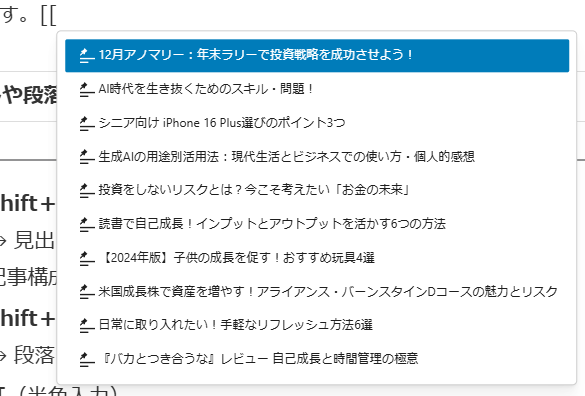
小技+1:Rinkerで作成した広告をテキスト形式で表示
Rinkerとは:ブログで商品リンクを簡単に作成・管理できるWordPressプラグインです。
以下のような広告よく見かけますよね。
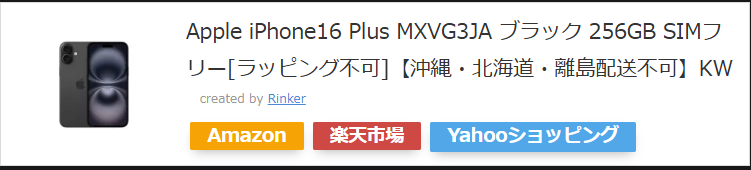
好みによりますが、広告が多すぎて見た目がうるさく感じる方もいるでしょう。
でも、記事を作成する側としては、できるだけ広告を貼りたいという気持ち…。
そんな時は、実際に興味を持ってくれる人にだけ広告を表示する設定が可能です!
設定方法
「Rinker広告を貼る」 >「Rinker広告を選択」>「メニューの”R”を選択」>「詳細」>「表示テキストの設定」
これで、設定できます。
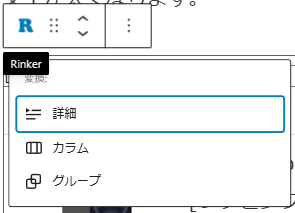

好みによりますが、いらない人には広告画像が表示されず、ページがスッキリ!
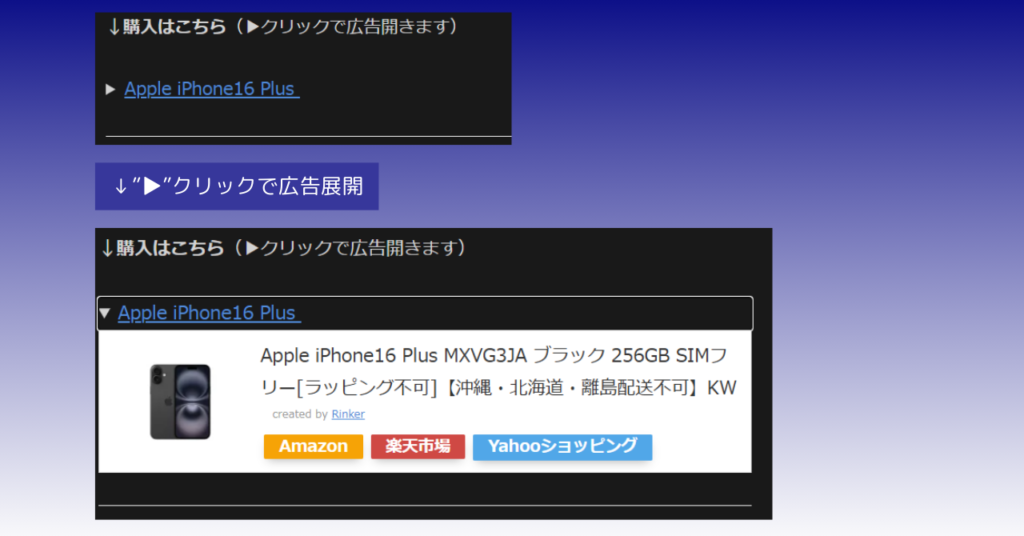
これらを使えば、記事構成を効率よく仕上げることができます!
もっと効率化!ショートカットを習慣化するコツ

ショートカットを使おうと思っても、「ついついマウスに頼ってしまう…」なんてこと、ありませんか?
そんなあなたにぴったりのコツをいくつかご紹介します。
これを試せば、ショートカットをスムーズに使えるようになりますよ!
- 最初に覚えるべき3つのショートカット
Ctrl+S(保存)Ctrl+Z(元に戻す)Shift+Alt+H(ショートカット一覧) - ショートカットを体に染み込ませる方法
最初に覚えるべき3つのショートカット
- Ctrl+S(保存):トラブル防止のために最優先で習慣化。
- Ctrl+Z(元に戻す):ミスを即座に解決。
- Shift+Alt+H(ショートカット一覧表示):困ったときのお守り。
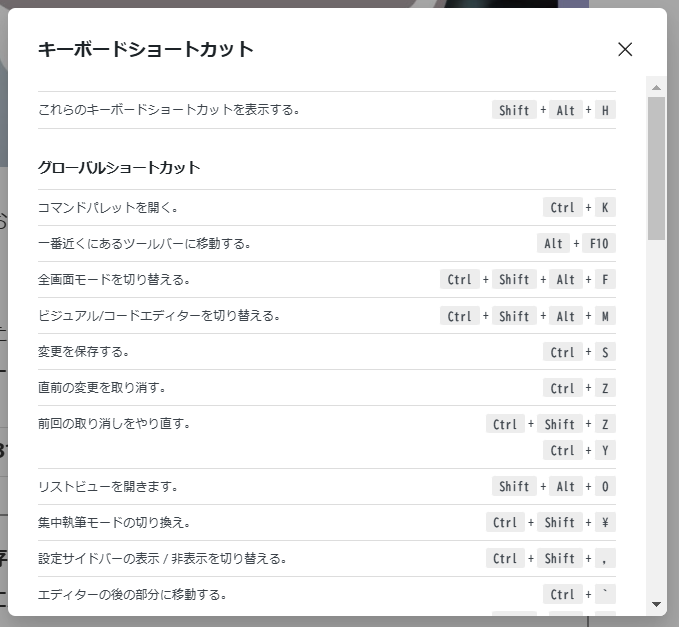
ショートカットを体に染み込ませる方法
- 日常的に意識して使う
最初は意識的に使うことで、徐々に習慣化できます。 - 少しずつ追加
いきなり全てを覚えようとせず、頻繁に使うものからひとつずつ増やしましょう。 - メモを手元に置く
紙に書き出したり、メモアプリに控えておくと便利!
Windowsに入っている「付箋」アプリは画面に常駐するので、いつでも目に入るようにできておすすめ!
知っておきたいショートカットキー12+1 WordPress作業効率化! まとめ
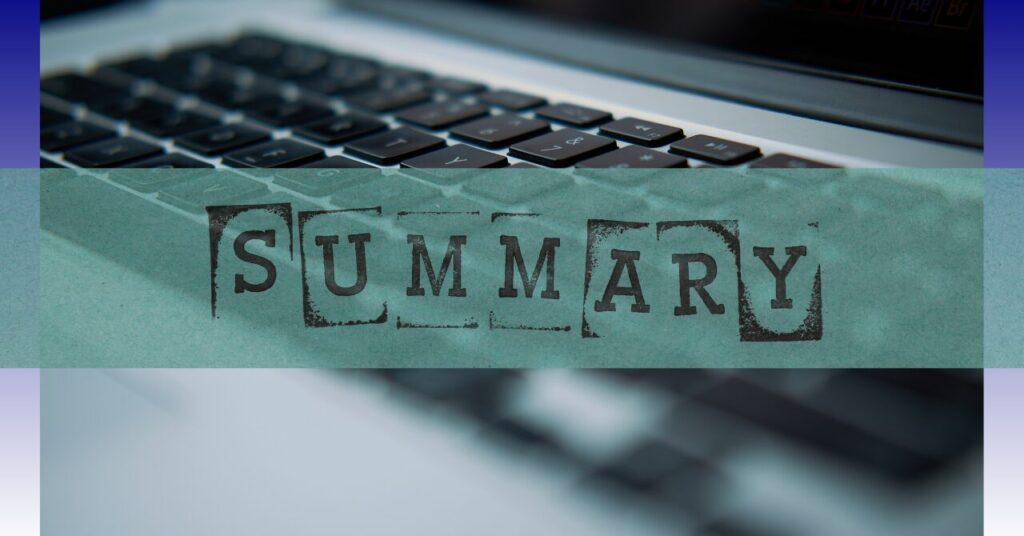
覚えれば覚えるほど、作業がサクサク進むんです。
特に毎日ブログを更新している人には、まさに救世主!
時間の節約はもちろん、ミスも減るし、イライラすることも少なくなりますよ。
この記事のポイント
- 効率的に記事を編集・管理する方法
- よく使うショートカットの具体例
- 今すぐ活用できる小技集
効率アップで作業時間が短くなれば、その分好きなことにもっと時間が使えちゃいます。
例えば、新しいアイデアを考えたり、読者さんとコミュニケーションを取ったり…。
ぜひ、今回紹介したショートカットを使ってみてください。
「えっ、こんな簡単だったの?」と驚くでしょう!
あなたのブログライフがもっと楽しくなるはずです!
WordPressでの作業と合わせてPC全体のショートカットキーも覚えれば、さらに効率は加速します。▼
ConoHa WING(コノハウィング)にゴー!▼
WordPressテーマ『XWRITE(エックスライト)』 ![]() にゴー!▼
にゴー!▼










コメント